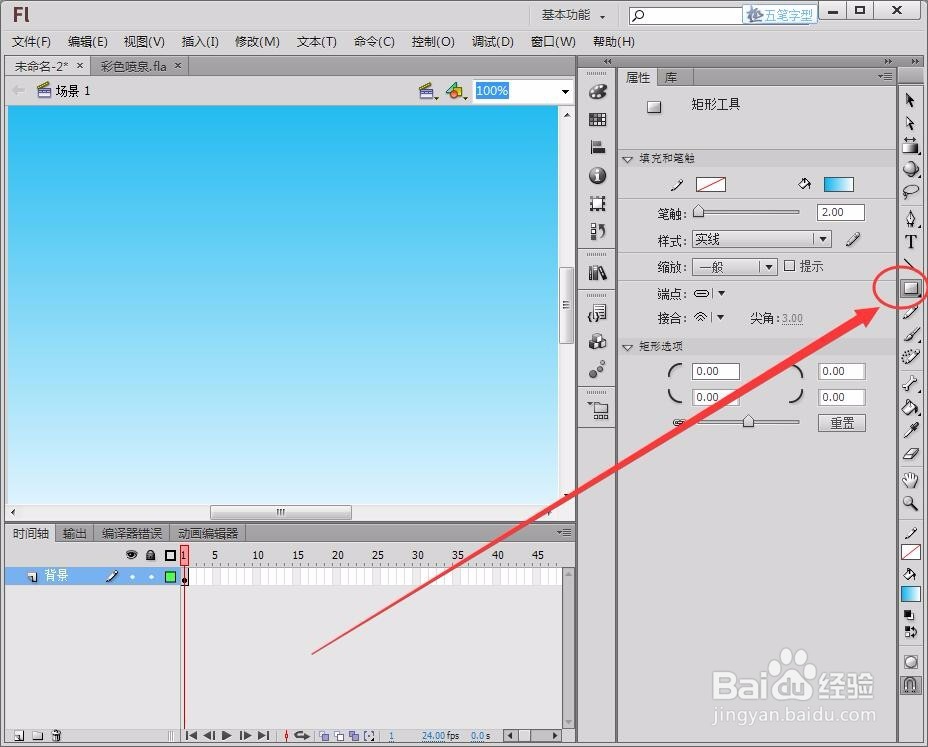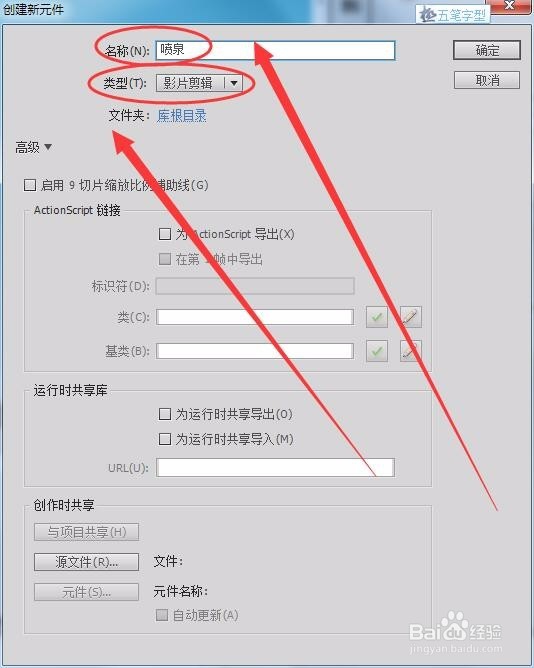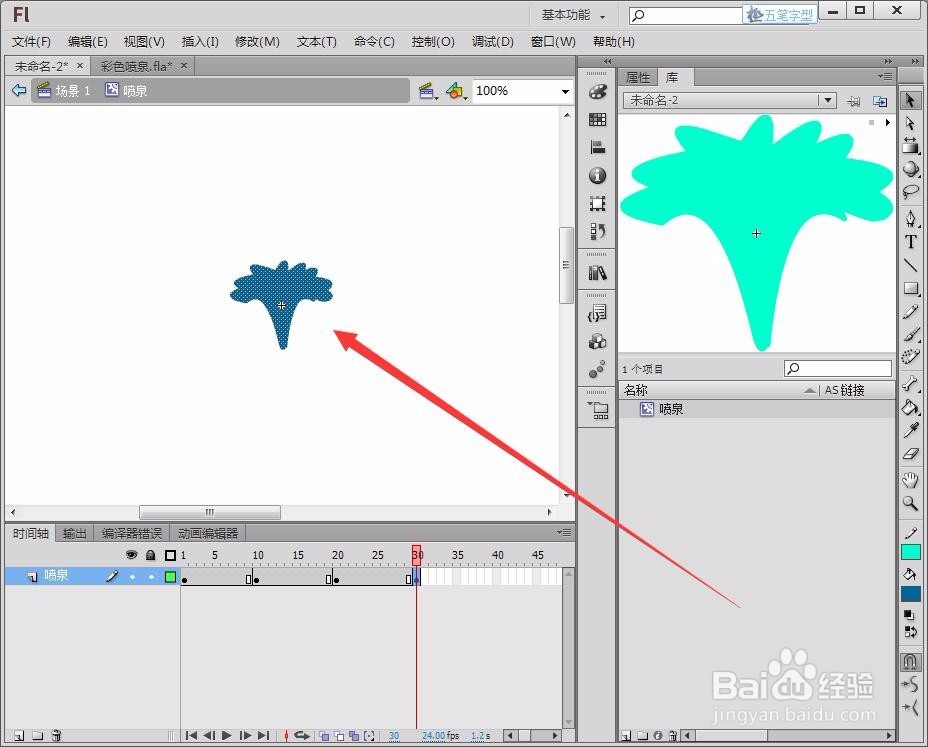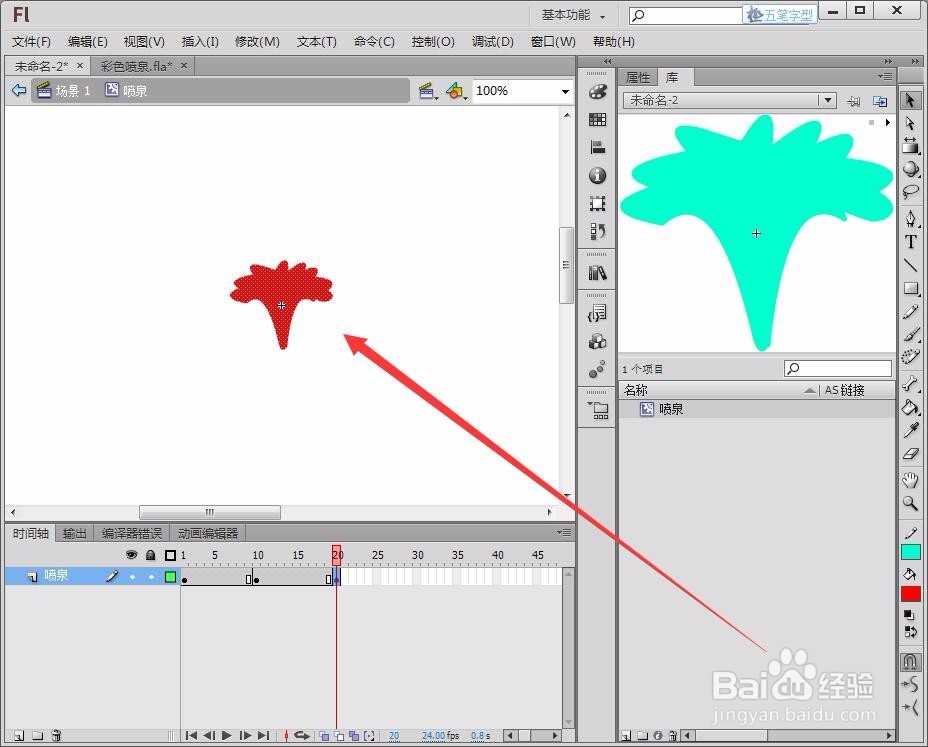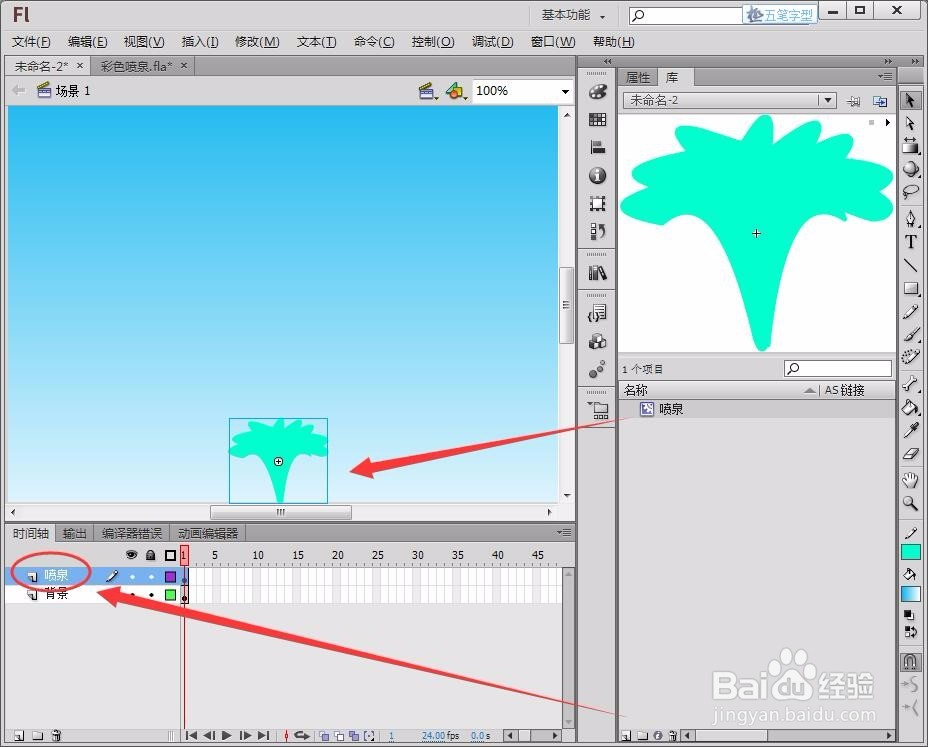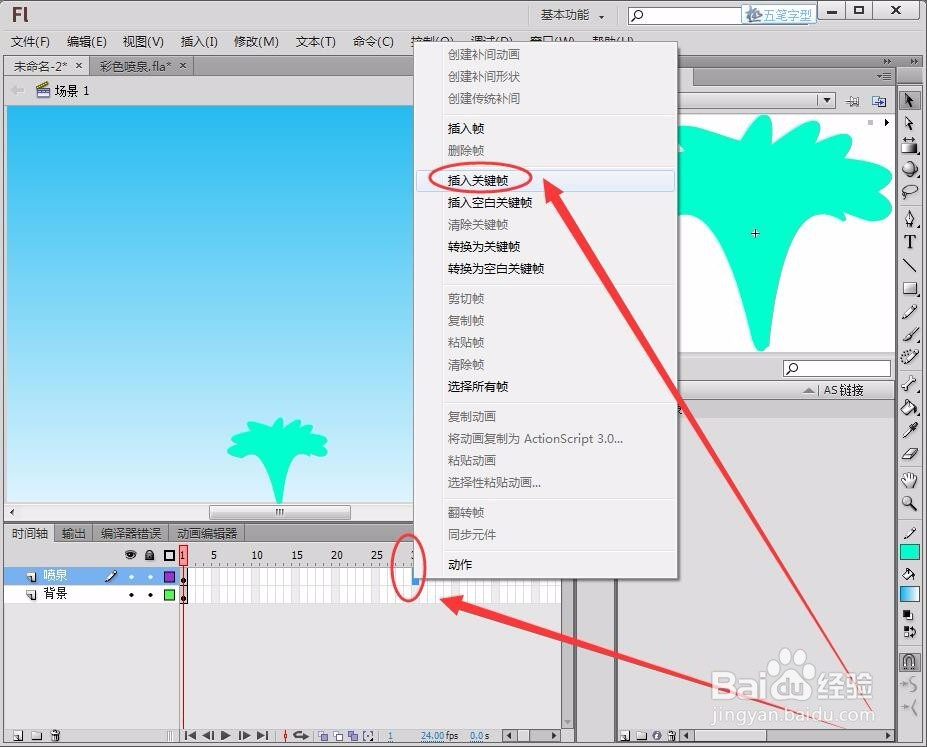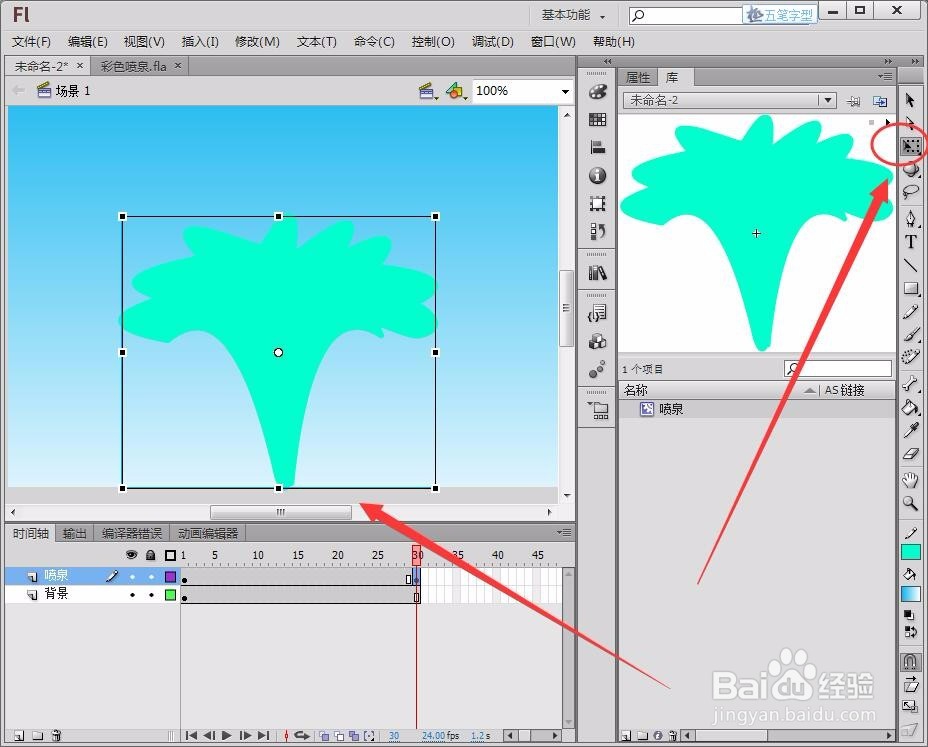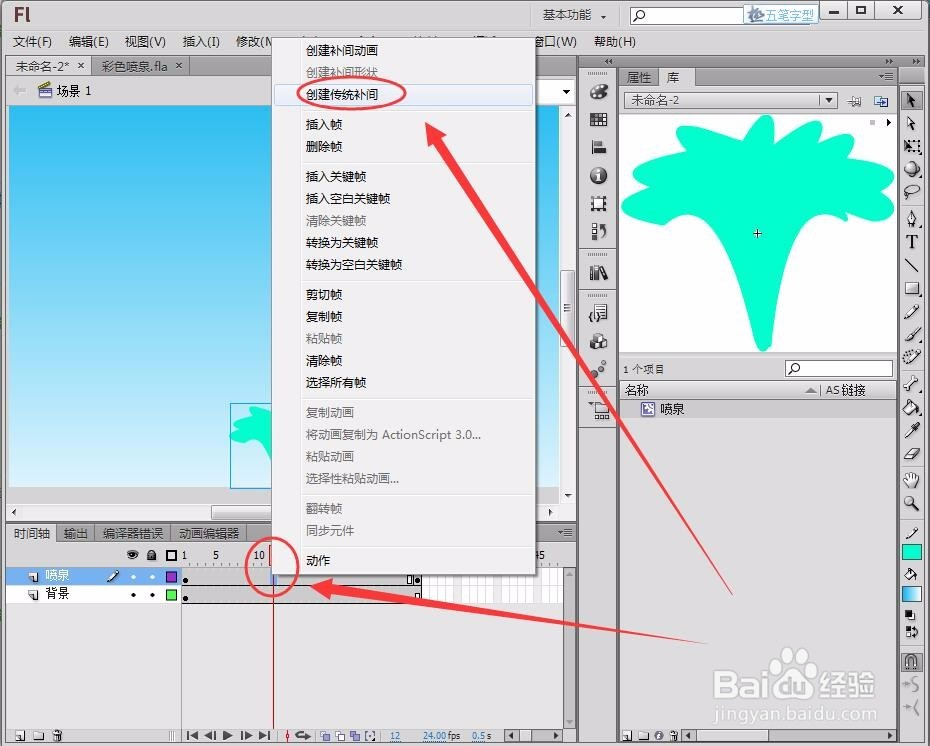Flash彩色喷泉的制作方法
1、新建一个Flash文档,将图层1重命名为背景。
2、选择矩形工具,在背景图层中绘制一个背景色。
3、接着,单击插入菜单中的新建元件选项。
4、将元件名称取名为喷泉,类型选择为影片剪辑。
5、在元件的第一帧,绘制喷泉形状,喷泉尽量小一点。
6、在图层的第10帧上右击,选择插入关键帧选项。
7、选中喷泉,将颜色修改一下。
8、然后,在20帧和30帧处,插入两张不同颜色的喷泉图片。
9、新建一个图层,将喷泉影片剪辑元件拖动到舞台中。
10、第30帧处右击,选择插入关键帧。
11、选择变形工具,将喷泉影片剪辑元件放大。
12、图层第1至30帧的任一位置右击,选择创建传统补间选项。
13、测试影片,喷泉形状从小变到大,同时颜色不断变化。
声明:本网站引用、摘录或转载内容仅供网站访问者交流或参考,不代表本站立场,如存在版权或非法内容,请联系站长删除,联系邮箱:site.kefu@qq.com。
阅读量:86
阅读量:60
阅读量:40
阅读量:39
阅读量:22